win10家庭版限制網路頻寬分配
在win10時代,大部分人已經裝上了win10系統。我們在此為你介紹關於系統預設保留的寬頻的資訊。若想了解如何變更設置,請繼續閱讀後續教學。請注意,保留的寬頻預設為百分之20供系統進行升級使用,並且,修改此設定並無法提升網路速度。
win10家用版限制可保留頻寬:
1、按下「win r」組合鍵,開啟「執行」窗口,在搜尋框中執行並開啟如圖所示的介面。
2、在執行輸入框中輸入「gpedit.msc」後按下回車鍵。
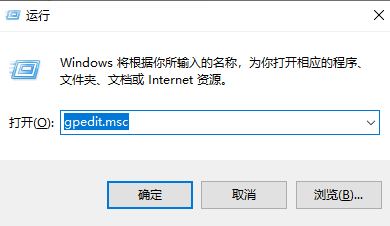
3、在本機群組原則編輯器視窗的左欄,依序尋找並點擊“電腦設定-管理範本-網路-QoS資料包計畫程式” 。

4、找到“限制可保留頻寬”,點擊右鍵編輯,選擇“已啟用”,然後調整下方的頻寬限制建議 。建議將其修改為百分之10以確保系統保留百分之10用於安裝修補程式。

以上是win10家庭版限制網路頻寬分配的詳細內容。更多資訊請關注PHP中文網其他相關文章!

熱AI工具

Undresser.AI Undress
人工智慧驅動的應用程序,用於創建逼真的裸體照片

AI Clothes Remover
用於從照片中去除衣服的線上人工智慧工具。

Undress AI Tool
免費脫衣圖片

Clothoff.io
AI脫衣器

AI Hentai Generator
免費產生 AI 無盡。

熱門文章

熱工具

記事本++7.3.1
好用且免費的程式碼編輯器

SublimeText3漢化版
中文版,非常好用

禪工作室 13.0.1
強大的PHP整合開發環境

Dreamweaver CS6
視覺化網頁開發工具

SublimeText3 Mac版
神級程式碼編輯軟體(SublimeText3)

熱門話題
 windows10啟動工具怎麼樣使用「新手必看:win10專業版過期後啟動方法」
Feb 06, 2024 pm 06:55 PM
windows10啟動工具怎麼樣使用「新手必看:win10專業版過期後啟動方法」
Feb 06, 2024 pm 06:55 PM
一般啟動win10系統有兩種方式,一個是使用win10產品金鑰,一個是使用win10啟動工具。我們今天介紹用產品金鑰的方式來啟動。我用的是windows10專業版,具體方法如下:先在系統開始選單,找到命令提示符,在更多中選擇以管理員身分執行。這點非常重要,如果不是管理員身分執行的話啟動不成功。啟動方法:系統安裝完畢後,先以管理員身分開啟CMD命令列窗口,按下Win+X,選擇命令提示字元(管理員)。說明:kms.03k.org是kms伺服器位址,可能會失效,如果啟動失敗,可以自行搜尋kms伺服器
 win10家用版控制面板沒有BitLocker
Feb 11, 2024 pm 06:54 PM
win10家用版控制面板沒有BitLocker
Feb 11, 2024 pm 06:54 PM
Bitlocker功能能有效提升電腦效能保全質量,不過不少Win10家用版用戶卻苦於找尋不到控制面板內的此項設置,導致無法正常使用,其實要想解決這個問題也是十分的簡單。 win10家庭版控制面板沒有BitLocker1、首先我們需要使用快捷鍵win+R直接開啟運行視窗。 2、隨後我們輸入services.msc,然後再摁下回車鍵。 3.進入策略編輯器以後我們找到BitLockerDriveEncryptionService這個路徑,然後雙擊開啟。 4.打開以後我們可以看到窗口,在點擊啟動。 5、然後我們將
 win10家庭版磁碟管理沒有離線選項怎麼辦
Feb 20, 2024 am 08:39 AM
win10家庭版磁碟管理沒有離線選項怎麼辦
Feb 20, 2024 am 08:39 AM
最近許多小夥伴們常常遇到磁碟管理工具並未顯示「離線」及「聯機」兩個選項的話,以為不論是連接到電腦上的外部硬碟裝置還是內建的C或是D盤,都無法要進行此操作,其實解決方法也是十分簡單。 win10家庭版磁碟管理沒有離線選項解決方案1、首先我們點擊電腦的工作列開始按鈕。 2、隨後我們在搜尋框中輸入服務的關鍵字,然後選擇我們需要的選項。 3.進入相對應的選項介面以後,我們使用滑鼠雙擊OfflineFiles的選項。 4.隨後進入OfflineFiles的介面以後,我們在此點選服務狀態的啟動按鈕。 5.最後我們
 win10家庭版給共享資料夾設定密碼
Jan 31, 2024 am 09:03 AM
win10家庭版給共享資料夾設定密碼
Jan 31, 2024 am 09:03 AM
為保障我們共用資料夾的安全性,我們可以設定密碼。對於不熟悉操作方法的朋友們,只需在資料夾上點擊滑鼠右鍵,選擇屬性,接著即可進行密碼設置,操作相當便捷。 win10家庭版給共用資料夾設定密碼:1、首先,右鍵選取需要加密的資料夾,接著點選「屬性」。 2、隨後,選取上方介面的「共享」選項。 3.隨後可在下方找到密碼保護的選項,點選「網路與共享中心」。 4、選取「所有網路」。 5.最後勾選有密碼保護的選項,點選「應用」即可生效。
 Win10家用版怎麼關閉開機磁碟檢查
Feb 15, 2024 pm 06:00 PM
Win10家用版怎麼關閉開機磁碟檢查
Feb 15, 2024 pm 06:00 PM
其實我們的Win10是內建硬碟自檢功能,啟用此功能時,系統會在開機期間自動執行硬碟檢查,以確認硬碟是否穩定,然而,這可能導致電腦啟動速度受到影響,所以很多小伙伴們希望並關閉這個功能但是不知道如何做。 Win10家庭版怎麼關閉開機磁碟檢查方法一:指令修改1、首先我們點擊左下角任務欄中的搜尋圖標,進入搜尋介面以後我們輸入cmd,然後我們選擇命令提示字元右鍵,彈出的彈窗中我們選擇以管理員身份執行。 2.如果我們確定要關閉c盤的磁碟檢測的話,我們需要先將磁碟偵測一下,查看是否故障了,然後在命令提示字元視窗中輸
 win10家用版公用網絡改為專用網絡
Feb 12, 2024 pm 10:27 PM
win10家用版公用網絡改為專用網絡
Feb 12, 2024 pm 10:27 PM
我們的電腦要想使用起來除了一些硬體以外還需要連接穩定的網絡,很多小伙伴們都發現了電腦中的網絡分為公用網絡和專用網絡,很多人都好奇到底怎麼將公用網絡轉換成專用網絡。 win10家庭版公用網路改為專用網路一、高級共享中心的進階設定1、首先我們直接按下win+R的快捷鍵組合召喚出運行彈窗,然後在這裡輸入“controlpanel”,點擊確定開啟控制面板。 2、然後我們依序選擇網路和lnternet--網路和共享中心--更改進階共享設定。 3、隨後我們在更高進階共享設定介面中找打專用選項點開,勾選其中的「啟用
 win10家庭版桌布被鎖定更換不了
Feb 14, 2024 pm 11:00 PM
win10家庭版桌布被鎖定更換不了
Feb 14, 2024 pm 11:00 PM
在大多數情況下,如果使用者尚未對作業系統進行啟動或其他特定設置,Windows10的桌布通常會保持固定不變。此時若是用戶欲更換壁紙,勢必會面臨一定程度的困難。為了解決這個問題,我們特地提供了以下詳細的步驟與解決方案供您參閱。 win10家庭版桌布被鎖定更換不了1、在設定中的“輕鬆使用”部分關停“動畫效果”,“透明度調節”以及“背景顯示”這三個功能選項。 2.即便依照上述步驟操作後仍未能解決問題,請按下電腦鍵盤上的「windown+R」組合熱鍵,啟動「執行」對話方塊。 3.在對話框內執行以下指令:“%prog
 Win10家庭版OOBE如何使用本機帳戶
Feb 15, 2024 am 09:57 AM
Win10家庭版OOBE如何使用本機帳戶
Feb 15, 2024 am 09:57 AM
當我們在Windows10作業系統中成功註冊了本地帳戶之後,便能更便捷地進行系統管理的各項任務,諸如同步個人化設定與E收藏夾等等功能,但是我們很多小伙伴們卻不知道如何使用本地帳戶。 Win10家庭版OOBE使用本機帳號設定教學1、首先我們在工作列的搜尋框中直接輸入執行,然後繼續選擇最佳匹配項,也可以直接使用快捷鍵win+R召喚出運行彈窗。 2、隨後我們在彈出的運行框中,輸入netplwiz,然後繼續點選確定。 3、我們在彈出的用戶帳戶的視窗中找到新增按鈕點擊新增。 4.我們彈出的介面中,我們單機左下角的






